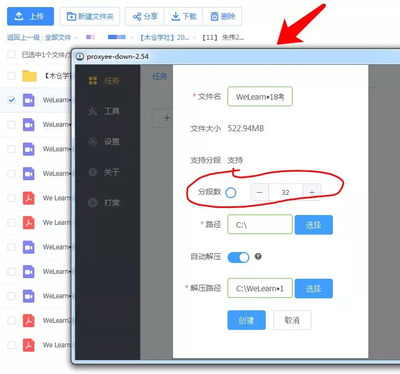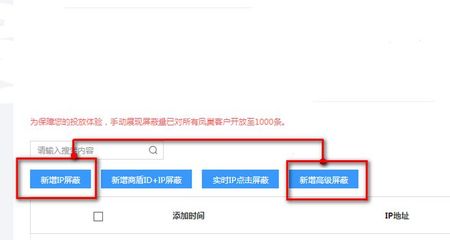dns服务器命令(常用DNS服务器地址)
- 服务器
- 2022-12-19 01:45:02
- 11
本篇文章给大家谈谈dns服务器命令,以及常用DNS服务器地址对应的知识点,希望对各位有所帮助,不要忘了收藏本站喔。
本文目录一览:
linux配置dns服务器配置命令
linux配置dns服务器配置命令
Linux系统的DNS服务器怎么配置,配置命令有哪些?下面跟我一起来了解一下吧!
一、实验目的
熟悉Linux系统中DNS服务器的配置方法。理解配置过程的基本步骤的作用。
二、实验任务
(1)建立正向搜索区域,为网络个台服务器建立主机记录、别名记录。为网络建立邮件交换器记录。使得客户机能够根据服务器主机域名搜索出其IP地址。
(2)建立反向搜索区域,为网络个台服务器建立反向记录,使得客户机能够根据服务器主机IP地址搜索出其域名。
三、实验内容
1)DNS服务器配置的主要步骤:
首先在桌面右击,选择【新建终端】;
1. 查看系统中是否已经安装了DNS服务器程序BIND,命令如下:
[root@libl root]#rpm –qa |grep bind(对照书本查看,一般都会有安装的。)
2、用命令直接启动dns服务器,命令如下:[root@libl root]# service named start
3、编辑主配置文件/etc/named.conf,主要是添加正向解析和反向解析,文件内容如下:
// generated by named-bootconf.pl
options {
directory "/var/named";
/*
* If there is a firewall between you and nameservers you want
* to talk to, you might need to uncomment the query-source
* directive below. Previous versions of BIND always asked
* questions using port 53, but BIND 8.1 uses an unprivileged
* port by default.
*/
// query-source address * port 53;
};
//
// a caching only nameserver config
//
Controls {
Inet 127.0.0.1 allow { localhost; } keys {rndckey; } ;
} ;
zone "." IN {
type hint;
file "named.ca"; //用来指定具体存放DNS记录的文件
};
zone "localhost" IN { //用来指定具体存放DNS记录的文件
type master;
file " localhost.zone";
allow-update { none ;} ;
};
zone "0.0.127.in-addr.arpa" IN { //定义一个IP为127.0.0.* 的反向解析
type master;
file "named.local";
allow-update { none ;} ;
};
zone "test.com" IN { //指定一个域名为test.com的`正向解析
type master;
file "test.com.zone";
};
zone "173.168.192.in-addr.arpa" IN { //定义一个IP为192.168.173.* 的反向解析
type master;
file "173.168.192.in-addr.arpa .zone";
} ;
Include “/etc/rndc.key” ;
4、配置正向解析文件
正向解析是根据域名得到其IP地址。编辑正向解析文件/var/named/test.com.zone 如下:
$TTL 86400
@ IN SOA dns.test.com. webmaster.test.com. (
20110510; // 系列号,其值通常设置为日期。
28800; //刷新时间
7200; //重试
604800; //过期
86400; //生存时间
)
IN NS dns
@ IN MX 1 mail
dns IN A 192.168.173.66
www IN A 192.168.173.65
mail IN A 192.168.173.67
ftp IN CNAME
5、配置反向解析文件
反向解析文件提供IP地址查询相应 DNS主机名。编辑反向解析文件/var/named/173.168.192.in-addr.arpa .zone 如下:
$TTL 86400
@ IN SOA dns.test.com. webmaster.test.com. (
20110510; //
28800;
7200;
604800;
86400;
)
IN NS dns.tes.com.
66 IN PTR dns.test.com.
65 IN PTR .
67 IN PTR mail.test.com.
6、接下来重启dns服务器,命令如下:[root@libl root]# service named restart
7、设置dns客户端。
对于windows2003环境系的dns客户端,使IP地址设为静态设置,其地址为192.168.173.65,子网掩码为 255.255.255.0,默认网关为192.168.173.254,首先DNS服务器(p)为192.168.173.66
8、测试DNS服务器。
1)在桌面的【开始】那点击后又点击【运行】
2)在弹出的面板上输入“cmd”后就出现【命令提示符】下输入“ping dns.test.com”查看正向解析是否成功,接着再输入“ping 192.168.173.66”查看反向解析直接启动DHCP服务器,是否成功。若不成功,则在linux系统的配置dns服务器的机上的【新建终端】上先启动dns服务器,接着再查看正反向解析文件有没有建立好,命令如下:[root@ root]# named –g
;
电脑dns问题
DNS根域名解析失败是不能正常访问网页的!
解决办法!
(1)用nslookup来判断是否真的是DNS解析故障:
要想百分之百判断是否为DNS解析故障就需要通过系统自带的NSLOOKUP来解决了。
第一步:确认自己的系统是windows 2000和windows xp以上操作系统,然后通过“开始-》运行-》输入CMD”后回车进入命令行模式。
第二步:输入nslookup命令后回车,将进入DNS解析查询界面。
第三步:命令行窗口中会显示出当前系统所使用的DNS服务器地址,例如笔者的Dns服务器IP为202.106.0.20。
第四步:接下来输入你无法访问的站点对应的域名。输入 ,假如不能访问的话,那么DNS解析应该是不能够正常进行的。收到DNS request timed out,timeout was 2 seconds的提示信息。这说明计算机确实出现了DNS解析故障。
如果DNS解析正常的话,会反馈回正确的IP地址,例如笔者用这个地址进行查询解析,会得到name:sohu.com,addresses:61.135.133.103,61.135.133.104的信息。
(2)查询Dns服务器工作是否正常:
这时候就要看看自己计算机使用的DNS地址是多少了,并且查询他的运行情况。
第一步:确认自己的系统是windows 2000和windows xp以上操作系统,然后通过“开始-》运行-》输入CMD”后回车进入命令行模式。
第二步:输入ipconfig /all命令来查询网络参数。
第三步:在ipconfig /all显示信息中我们能够看到一个地方写着DNS SERVERS,这个就是我们的DNS服务器地址。例如笔者的是202.106.0.20和202.106.46.151。从这个地址可以看出是个外网地址,如果使用外网DNS出现解析错误时,我们可以更换一个其他的Dns服务器地址即可解决问题。
第四步:如果在DNS服务器处显示的是自己公司的内部网络地址,那么说明公司的DNS解析工作是交给公司内部的DNS服务器来完成的,这时我们需要检查这个DNS服务器,在DNS服务器上进行nslookup操作看是否可以正常解析。解决 Dns服务器上的DNS服务故障,一般来说问题也能够解决。
(3)清除DNS缓存信息法:
当计算机对域名访问时并不是每次访问都需要向DNS服务器寻求帮助的,一般来说当解析工作完成一次后,该解析条目会保存在计算机的DNS缓存列表中,如果这时DNS解析出现更改变动的话,由于DNS缓存列表信息没有改变,在计算机对该域名访问时仍然不会连接Dns服务器获取最新解析信息,会根据自己计算机上保存的缓存对应关系来解析,这样就会出现DNS解析故障。这时我们应该通过清除DNS缓存的命令来解决故障。
第一步:通过“开始-》运行-》输入CMD”进入命令行模式。
第二步:在命令行模式中我们可以看到在ipconfig /?中有一个名为/flushdns的参数,这个就是清除DNS缓存信息的命令。
第三步:执行ipconfig /flushdns命令,当出现“successfully flushed the dns resolver cache”的提示时就说明当前计算机的缓存信息已经被成功清除。
第四步:接下来再访问域名时,就会到Dns服务器上获取最新解析地址,再也不会出现因为以前的缓存造成解析错误故障了。
(4)修改HOSTS文件法:
修改HOSTS法就是把HOSTS文件中的DNS解析对应关系进行修改,从而实现正确解析的目的。因为在本地计算机访问某域名时会首先查看本地系统中的HOSTS文件,HOSTS文件中的解析关系优先级大于Dns服务器上的解析关系。
这样当我们希望把某个域名与某IP地址绑定的话,就可以通过在HOSTS文件中添加解析条目来实现。
第一步:通过“开始-》搜索”,然后查找名叫hosts的文件。
第二步:当然对于已经知道他的路径的读者可以直接进入c:\windows\ system32\drivers\etc目录中找到HOSTS文件。如果你的系统是windows 2000,那么应该到c:\winnt\system32\drivers\etc目录中寻找。
第三步:双击HOSTS文件,然后选择用“记事本”程序将其打开。
第四步:之后我们就会看到HOSTS文件的所有内容了,默认情况下只有一行内容“127.0.0.1 localhost”。(其他前面带有#的行都不是真正的内容,只是帮助信息而已)
第五步:将你希望进行DNS解析的条目添加到HOSTS文件中,具体格式是先写该域名对应的 IP地址,然后空格接域名信息。例如笔者添加了“211.153.80.1 ”与“10.82.0.1 ”两个条目。
第六步:设置完毕后访问 时就会自动根据是在内网还是外网来解析了。
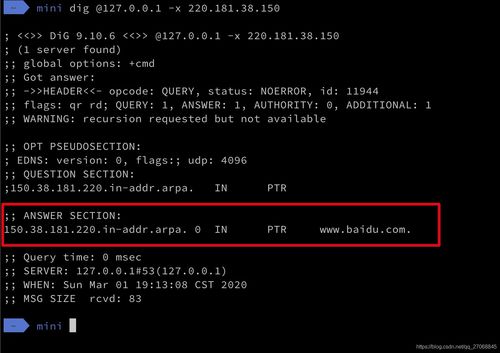
windows重置dns命令
1、按Win+R打开运行,输入cmd并回车;
2、打开命令提示符后,输入命令:ipconfig /flushdns,点击回车即可将本机的DNS缓存清空;
3、输入命令:ipconfig /release,并按回车键执行,释放本机IP地址;
4、输入命令:ipconfig /renew,按回车键即可获得一个新的IP地址;
5、新建一个文本文档并打开,输入:
ipconfig /flushdns
ipconfig /release
ipconfig /renew
每个代码一行,然后保存;
6、将该文档改成bat文件,这样如果需要释放DNS、更新IP的时候就可以双击该文件直接执行即可。
关于dns服务器命令和常用DNS服务器地址的介绍到此就结束了,不知道你从中找到你需要的信息了吗 ?如果你还想了解更多这方面的信息,记得收藏关注本站。
本文由admin于2022-12-19发表在靑年PHP官网,如有疑问,请联系我们。
本文链接:http://qnphp.com/post/23467.html